El sistema de hogar inteligente Google Home y el asistente de inteligencia artificial asociado no solo son excelentes para enviar mensajes, configurar videollamadas y tareas similares. Y no solo son geniales para ver cámaras de seguridad domésticas inteligentes. Una de las características más poderosas de Google Home es, de hecho, que puede usarse para establecer recordatorios. Ya sean recordatorios para regar las plantas, alimentar a las mascotas, tomar medicamentos o comprar alimentos, o muchas otras cosas.
Pero el uso de recordatorios, para aquellos que no están íntimamente familiarizados con los equipos domésticos inteligentes, no siempre es intuitivo. Por lo tanto, esta guía analizará más de cerca cómo configurar recordatorios utilizando estos sistemas. Y cómo manejar los recordatorios que tienes.
Contenido
¿Tu hogar inteligente está configurado correctamente?
Por supuesto, antes de que puedas usar sus altavoces y pantallas inteligentes Google Home, Nest Home y Assistant para recordatorios, deben configurarse correctamente. El proceso de configuración de una casa inteligente con la tecnología de Google es relativamente simple.
Además, debes asegurarte que su coincidencia de voz y los resultados personales estén habilitados para los dispositivos en tu hogar. De esa manera, cuando configures Google Home y Assistant para recibir recordatorios, te reconocerán.
Por supuesto, será necesario configurar lo mismo para cualquier persona en el hogar. En caso de que quieras configurar recordatorios para otras personas de tu casa o permitirles que lo hagan. En este artículo, discutiremos este proceso.
¿La coincidencia de voz y los resultados personalizados están configurados para recibir recordatorios más fácilmente?
- Configura resultados personalizados en cualquier dispositivo.
- Abre la aplicación Google Home en tu dispositivo Android o iOS
- Ve a la pestaña «Inicio», si aún no está precargada
- Selecciona el primer dispositivo para el que deseas habilitar los resultados personalizados. Repetirás los pasos 3 a 7 más adelante para todos los demás dispositivos.
- Selecciona el ícono de configuración, ubicado en la parte superior derecha de la interfaz de usuario.
- En el menú Configuración, selecciona «Reconocimiento y uso compartido»
- A continuación, desplázate hacia abajo hasta la opción «Resultados personales» y, si no está habilitada, habilítala.
- Activar Voice Match. De esta forma, el Asistente de Google reconocerá tu voz cuando te hable en cualquier dispositivo seleccionado. De esta manera, podrá brindarle no solo resultados personalizados, sino también servicios personales que hayas configurado.
- En la aplicación Google Home, en el menú «Reconocimiento y uso compartido», desplázate hacia abajo hasta Voice Match y asegúrate que esté activado. Por supuesto, deberás repetir esto para cualquier otra aplicación de Google o Nest Home en la que desees configurar recordatorios.




También debes asegurarte de que Voice Match y los resultados personales estén habilitados para cualquier otro dispositivo doméstico inteligente que puedas estar utilizando. Y, como se indicó anteriormente, el proceso también deberá implementarse para cualquier otra persona en tu hogar. O, al menos, para cualquier otra persona que use regularmente sus dispositivos inteligentes para el hogar.
Recordatorios con tu Google Home o a través del Asistente
Con la configuración de Voice Match y Resultados personales habilitada, ahora es el momento de configurar recordatorios para su ecosistema de Google Home. Este proceso es bastante simple, solo necesitas saber los comandos apropiados.
- Con estas dos configuraciones listas para usar, deberás usar el Asistente de Google para configurar recordatorios. Esto se puede lograr a través del Asistente de Google en el dispositivo para dispositivos domésticos inteligentes. Por el contrario, también puedes usar el Asistente de Google en tu hogar inteligente. Aunque no siempre es tan sencillo y en ocasiones requiere un cambio de mandos. Es decir, para agregar dónde se mostrará el recordatorio o usando el asistente en la aplicación Google Home.
- Para comenzar, simplemente puedes decir «Ok, Google» o «Hola, Google» para poner en cola al asistente. Luego, hay algunos tipos de comandos que se pueden usar
- Ante todo, para recordatorios basados en la hora del día o en una hora específica, querrás indicarlo en tu pedido. Por ejemplo, podrías decir «recuérdame que llame a mi mamá a las 9:00 a. m. dentro de una semana» o «mañana al mediodía». O bien, puedes configurar un recordatorio que suceda todos los días. Por ejemplo, decir «recuérdame regar las plantas al mediodía todos los días».
- También puedes optar por establecer recordatorios para otros usuarios de esta manera, siempre que estén registrados en el ecosistema de hogar inteligente. Por ejemplo, podrías decir «recuérdale a Oscar que tome sus medicamentos a las 10:00 a. m. todos los días».
- Configura recordatorios basados en la ubicación. Las ubicaciones que puede usar el Asistente incluyen aquellas guardadas en tu cuenta a través de Google Maps. Pero las empresas, los puntos de referencia, la dirección de tu trabajo o de tu casa, etc. puede ser usado. Los comandos aquí también son bastante sencillos. Por ejemplo, puedes decir «recuérdame comprar leche del Supermercado» para recibir un recordatorio para comprar leche cuando llegue al Supermercado más cercano.
Así es como puedes recuperar y administrar tus recordatorios
A partir de ahora, algunos recordatorios serán automáticos. Por ejemplo, ya sea que estés usando un altavoz inteligente, una pantalla o un teléfono inteligente, tu dispositivo te recordará las notificaciones que configuraste. Cuando lo haga, dirá algo o lanzará una notificación que dice «Tengo un recordatorio para» y luego el nombre de la persona que configuró el recordatorio. O para quién se configuró la notificación.
En el caso de los altavoces, las luces del altavoz permanecerán encendidas durante un máximo de 10 minutos o hasta que se verifique el recordatorio. En las pantallas inteligentes, la pantalla mostrará una tarjeta para el recordatorio hasta que se verifique. Y los recordatorios para tu teléfono permanecerán en su lugar el mismo tiempo.
Sin embargo, también es posible ver los recordatorios y administrarlos a través de una pantalla inteligente o un teléfono inteligente al mando.
- Puedes decir «Hey Google» u «Ok Google»
- «muéstrame mis recordatorios» o «qué recordatorios tengo». Comandos similares también funcionarán
- Google, al mando, te mostrará o te notificará sus recordatorios
- Para eliminar o cancelar un recordatorio, después de usar las palabras de activación mencionadas anteriormente, simplemente di «eliminar mi recordatorio a las» o «cancelar mi recordatorio a las», luego repite cuál era el recordatorio. Por ejemplo, puedes decir «eliminar mi recordatorio para llamar a mamá».
Los recordatorios de cumpleaños son automáticos en Google Home, pero aún necesitarás que todo esté configurado correctamente
Para los últimos recordatorios, es decir, los recordatorios de cumpleaños, deberás realizar un poco de configuración. Si tu altavoz está vinculado a tu cuenta de Google, simplemente necesitarás haber añadido usuarios a tus contactos. También puedes agregar cumpleaños para recordar para el Asistente en la aplicación Google Home.
- Abre la aplicación Google Home
- Seleccionar tu imagen de perfil en la parte superior derecha de la interfaz de usuario
- Selecciona «Configuración del Asistente» en el menú resultante
- Desplázate hacia abajo en la página y selecciona «Tu gente»
- Te mostrará los «contactos familiares» actuales con los que Google permitirá interacciones de forma predeterminada. Ya sea para hacer llamadas telefónicas, configurar recordatorios o cualquier otra cosa. Selecciona el botón «Agregar una persona» en la parte superior de la página, si la persona para la que deseas establecer recordatorios o para la que deseas recordatorios de cumpleaños no está ya en la página.
- Selecciona un usuario de tus contactos. Es posible que primero debas regresar y agregar un usuario a tus contactos si la persona que deseas agregar aún no está allí.
- Completa el formulario de contacto para cualquier información que falte y selecciona el botón «Agregar»





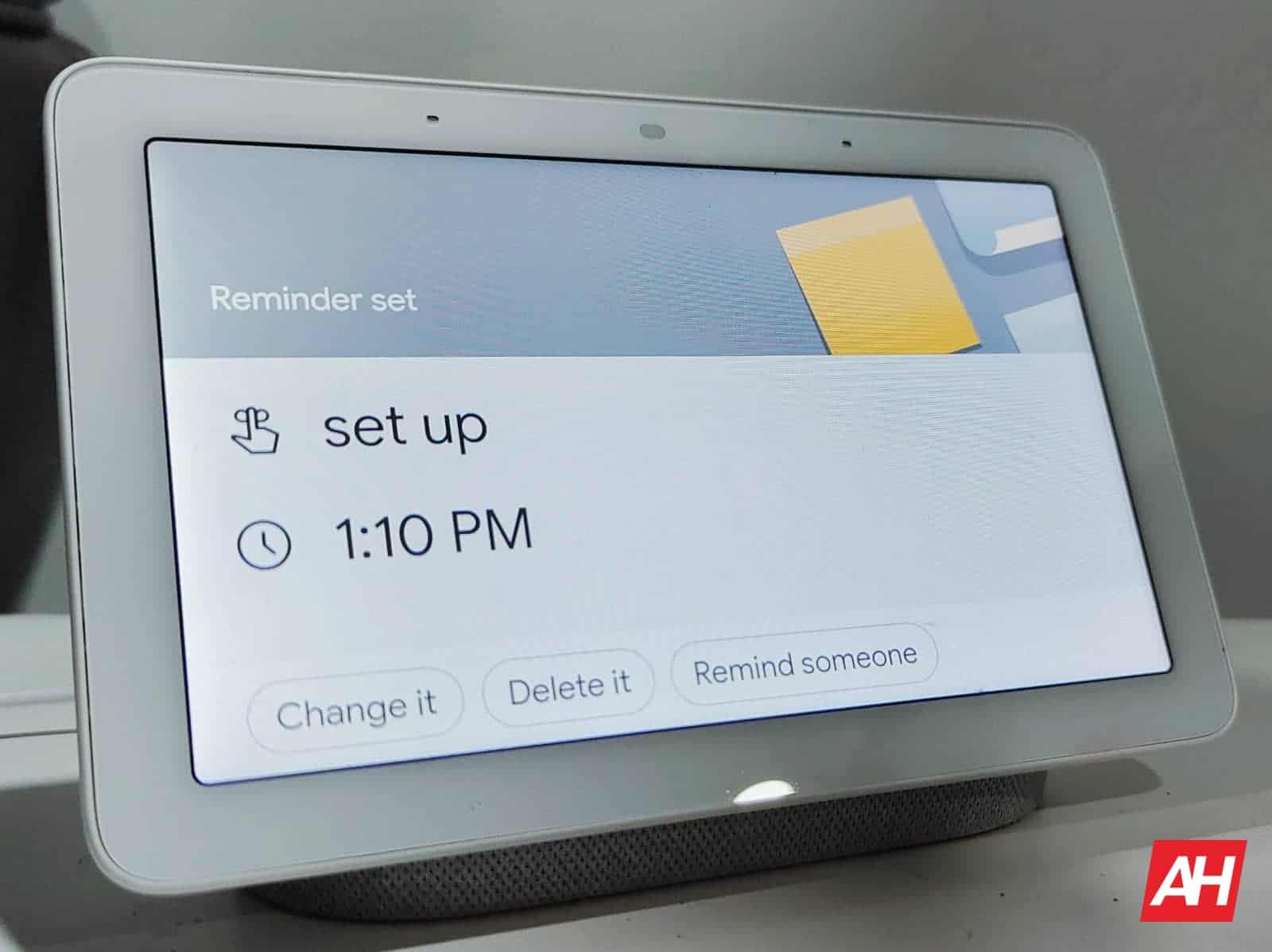




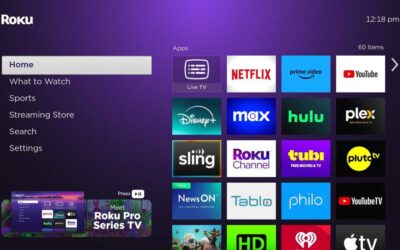







0 comentarios